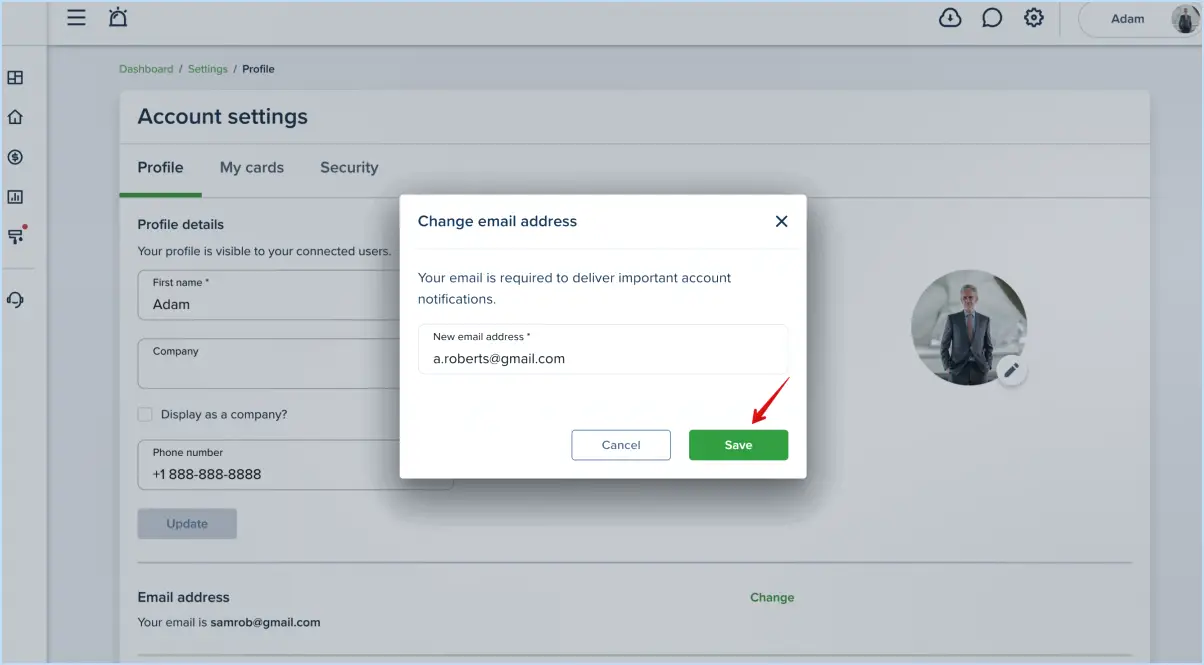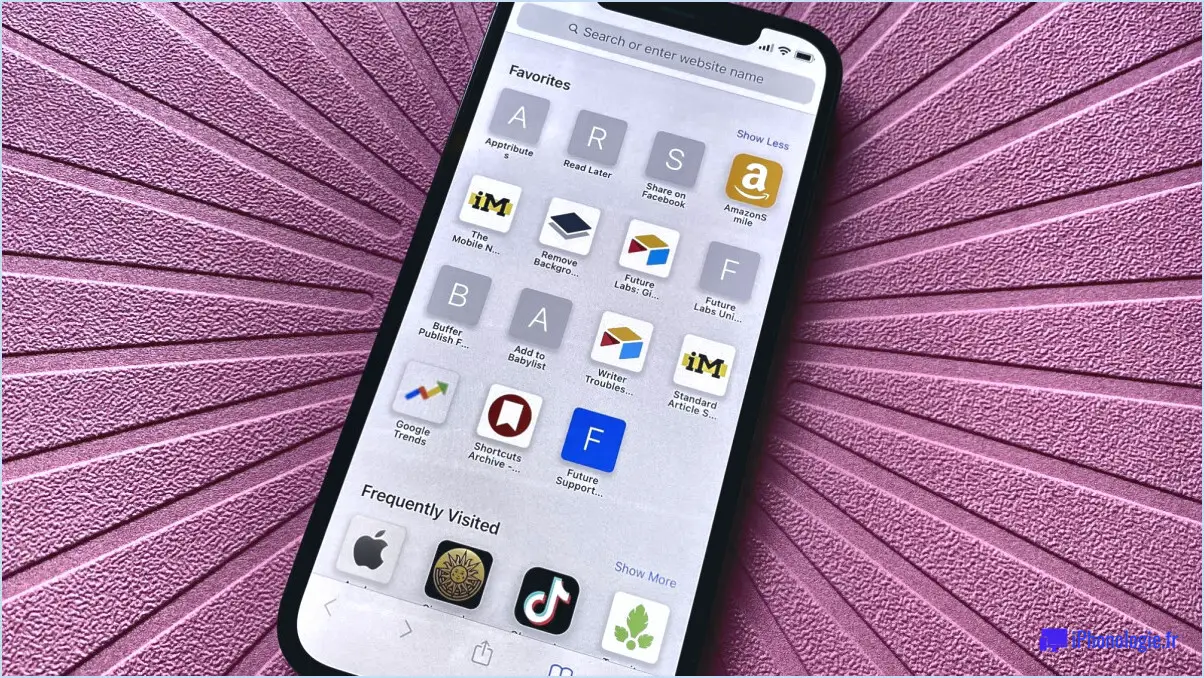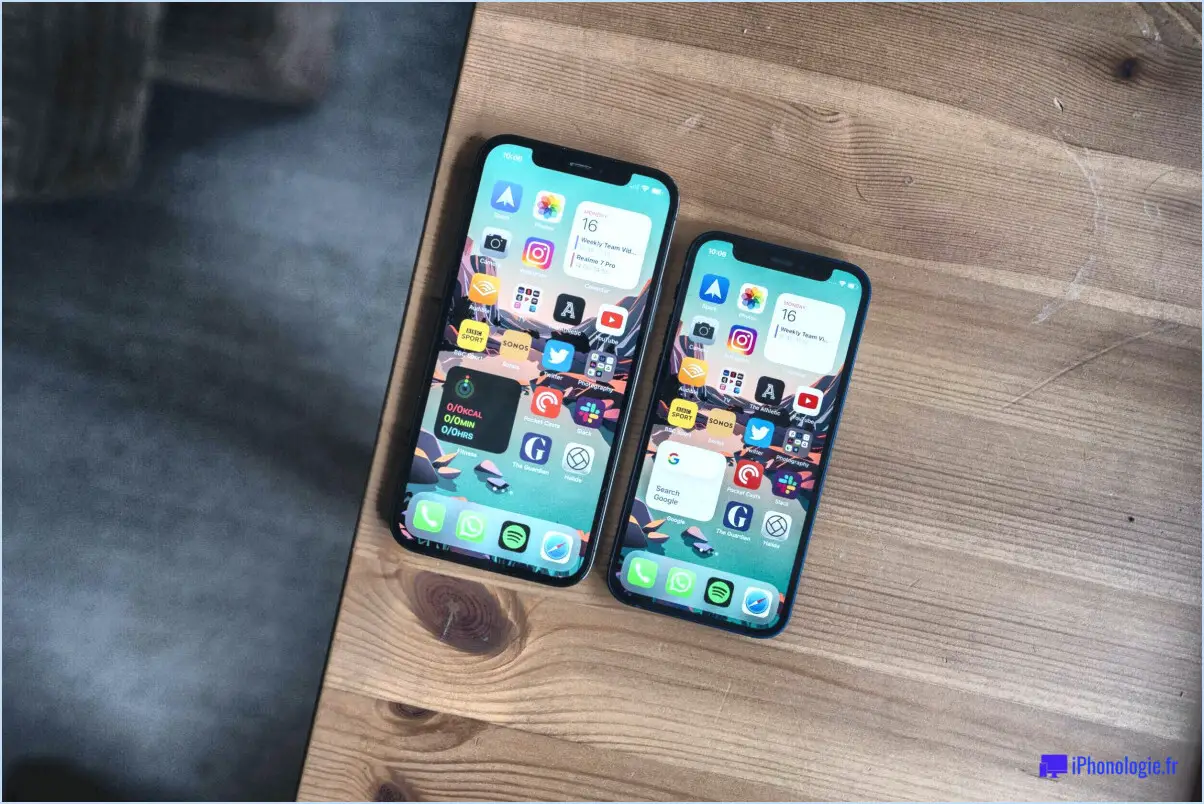Comment puis-je savoir combien d'appareils utilisent mon identifiant Apple?
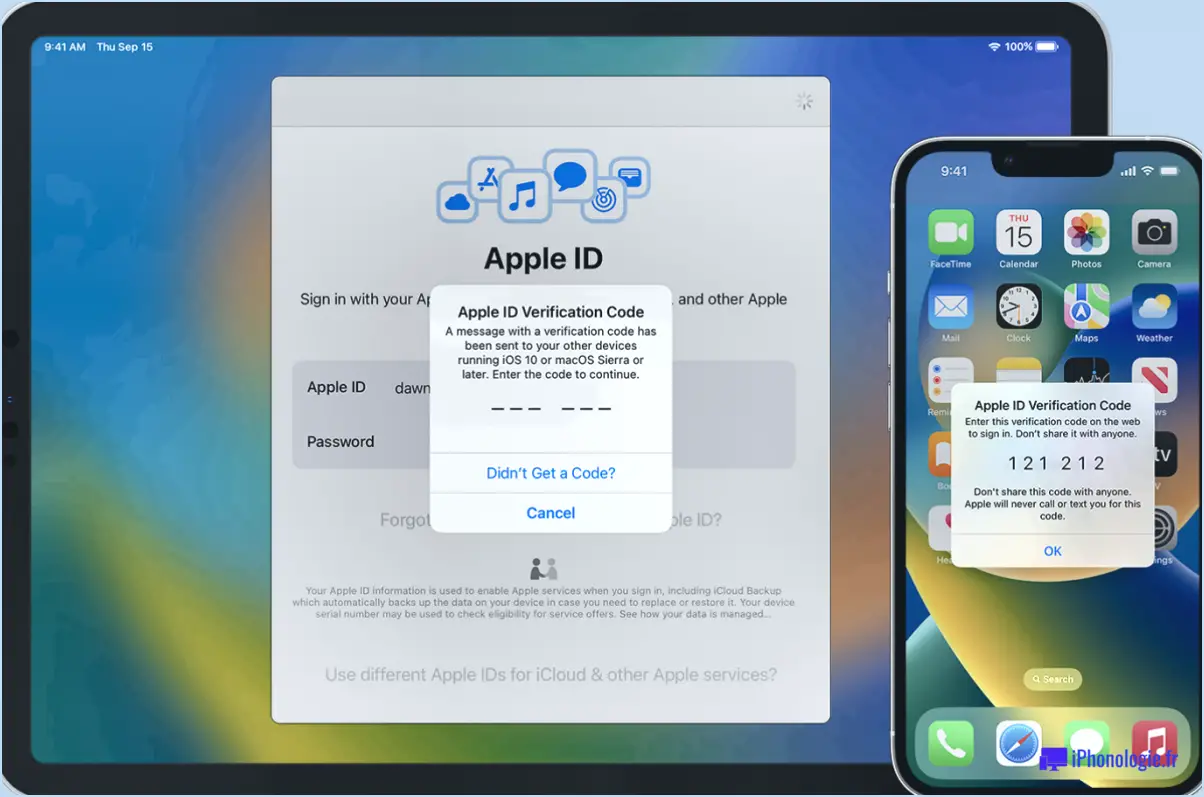
Si vous vous demandez combien d'appareils utilisent actuellement votre identifiant Apple, vous pouvez rapidement le vérifier en ouvrant l'application Réglages sur votre iPhone ou iPad. Voici comment procéder :
- Ouvrez l'application Réglages sur votre iPhone ou iPad.
- Touchez votre nom en haut de l'écran.
- Votre nom est suivi de votre adresse électronique et d'une liste d'appareils qui utilisent actuellement votre identifiant Apple.
Et voilà ! Cette liste vous indique tous les appareils qui sont actuellement connectés avec votre identifiant Apple. Il convient de noter que cette liste inclut à la fois les appareils Apple et les appareils non Apple, pour autant qu'ils soient connectés avec votre identifiant Apple.
Si vous voyez dans la liste des appareils que vous ne reconnaissez pas ou que vous ne possédez plus, vous pouvez les supprimer en appuyant sur l'appareil, puis en sélectionnant "Supprimer du compte". L'appareil sera alors supprimé de votre compte et l'utilisateur n'aura plus accès à vos informations d'identification Apple.
Il convient également de noter que cette liste peut ne pas être exacte à 100 %, car certains appareils connectés avec votre identifiant Apple n'apparaissent pas dans la liste. Si vous pensez que quelqu'un utilise votre identifiant Apple sans votre autorisation, vous pouvez envisager de modifier votre mot de passe et d'activer l'authentification à deux facteurs pour sécuriser votre compte.
En résumé, vérifier combien d'appareils utilisent votre identifiant Apple est une opération simple et rapide. Il vous suffit d'ouvrir l'application Réglages, de toucher votre nom et d'afficher la liste des appareils. Si vous voyez des appareils que vous ne connaissez pas, vous pouvez les supprimer pour sécuriser votre compte.
Comment puis-je savoir qui est connecté à mon identifiant Apple?
Pour vérifier qui est actuellement connecté à votre identifiant Apple, il vous suffit de vous rendre dans l'application Réglages de votre appareil Apple. Une fois sur place, cliquez sur votre nom en haut de l'écran pour accéder aux informations relatives à votre identifiant Apple. Faites défiler vers le bas jusqu'à la section intitulée "Apple ID" et vous verrez une liste d'adresses électroniques de tous les comptes actuellement connectés à votre Apple ID. Il s'agit d'un outil utile pour s'assurer que quelqu'un n'accède pas à votre compte à votre insu. Si vous remarquez une adresse électronique inconnue, vous pouvez prendre des mesures pour la supprimer de votre compte et sécuriser votre identifiant Apple. N'oubliez pas de conserver le mot de passe de votre identifiant Apple en toute sécurité afin d'éviter tout accès non autorisé à votre compte.
Comment séparer les appareils d'un même identifiant Apple?
Pour séparer les appareils utilisant le même identifiant Apple, plusieurs options s'offrent à vous. Tout d'abord, vous pouvez créer des identifiants Apple distincts pour chaque appareil afin d'éviter qu'ils ne se synchronisent. Vous pouvez également utiliser le partage familial pour créer un identifiant Apple partagé pour tous les appareils, mais chaque appareil aura son propre compte iCloud. En outre, il est essentiel de désactiver les téléchargements automatiques sur tous les appareils afin d'éviter que les applications, la musique et les livres ne soient téléchargés sur tous les appareils. Enfin, veillez à vous déconnecter de tous les appareils Apple avant de les vendre ou de les donner.
Deux appareils peuvent-ils être connectés à l'identifiant Apple?
Oui, vous pouvez connecter deux appareils à l'aide du même identifiant Apple. C'est utile lorsque vous souhaitez partager des achats, des contacts ou des messages entre deux appareils. Pour ce faire, il vous suffit de vous connecter à l'App Store ou à iTunes en utilisant le même identifiant Apple et le même mot de passe sur les deux appareils. En outre, vous pouvez activer iCloud pour synchroniser les données entre les appareils. Toutefois, n'oubliez pas que si l'authentification à deux facteurs est activée, vous devrez vérifier votre identité sur les deux appareils avant de pouvoir vous connecter.
Comment supprimer un identifiant Apple d'une liste d'appareils iPhone?
Pour supprimer un identifiant Apple de la liste des appareils de votre iPhone, procédez comme suit :
- Ouvrez l'application Réglages et appuyez sur "iCloud".
- Tapez sur votre identifiant Apple, puis sur "Supprimer le compte".
- Saisissez votre mot de passe et tapez à nouveau sur "Supprimer le compte" pour confirmer.
Une fois ces étapes terminées, votre identifiant Apple sera supprimé de votre iPhone. Il est important de noter que la suppression de votre identifiant Apple supprimera également vos données d'iCloud et de tout autre service Apple associé à cet identifiant. Veillez à sauvegarder toutes les données importantes avant de supprimer votre compte.
Comment supprimer un appareil inconnu de mon identifiant Apple?
Pour supprimer un appareil inconnu de votre identifiant Apple, suivez ces étapes simples :
- Ouvrez l'application Réglages sur votre iPhone ou iPad.
- Tapez sur votre nom en haut de l'écran.
- Tapez sur iCloud.
- Tapez sur Gérer les appareils.
- Tapez sur l'appareil inconnu que vous souhaitez supprimer.
- Tapez sur Supprimer.
Ce faisant, l'appareil inconnu sera supprimé de votre identifiant Apple. Ainsi, l'appareil n'aura plus accès à vos informations personnelles ni aux services Apple. Il est important de surveiller régulièrement votre identifiant Apple et de supprimer tout appareil inconnu afin de préserver la sécurité de votre compte.
Que se passe-t-il si vous vous connectez à l'Apple ID de quelqu'un?
En vous connectant à l'Apple ID d'une personne, vous avez accès à ses informations personnelles et à l'historique des achats associés à ce compte. Il s'agit de ses données personnelles, telles que son nom, son adresse et son adresse électronique, ainsi que de l'historique de ses achats, y compris les applications, la musique, les films et les autres contenus qu'il a achetés sur l'Apple Store. Cela peut constituer une grave violation de la vie privée et est considéré comme illégal sans le consentement du propriétaire. Il est important de protéger votre identifiant Apple et d'utiliser l'authentification à deux facteurs pour empêcher tout accès non autorisé.
Comment arrêter le partage entre les appareils Apple 2023?
Pour arrêter le partage entre vos appareils Apple en 2023, allez dans vos réglages iCloud et désactivez la fonctionnalité. Cela empêchera la synchronisation de vos photos, contacts et autres données entre vos appareils. Vous pouvez également désactiver la fonction Handoff, qui vous permet de commencer une tâche sur un appareil et de la terminer sur un autre. Pour ce faire, accédez à Paramètres > Général > Handoff et désactivez la fonction. En outre, veillez à vous déconnecter de votre identifiant Apple sur tous les appareils avec lesquels vous ne souhaitez plus partager de données.
Quelqu'un peut-il voir mes messages avec mon identifiant Apple?
Oui, une personne possédant votre identifiant Apple peut voir vos messages texte. En effet, ces derniers sont stockés dans iCloud et toute personne ayant accès à votre identifiant Apple peut les consulter. Pour préserver la confidentialité de vos messages, il est recommandé de ne pas vous connecter à iCloud avec votre identifiant Apple. Voici quelques conseils pour sécuriser votre identifiant Apple et vos messages :
- Activez l'authentification à deux facteurs pour votre identifiant Apple afin d'ajouter une couche de sécurité supplémentaire.
- Utilisez un mot de passe fort et unique pour votre identifiant Apple.
- Évitez de partager votre identifiant Apple avec qui que ce soit.
- Envisagez de désactiver les sauvegardes iCloud pour vos messages si vous souhaitez les garder totalement privés.
Quels sont les signes d'un piratage de votre iPhone?
Si vous pensez que votre iPhone a été piraté, il y a quelques signes révélateurs à surveiller. L'un des signes les plus courants est une diminution soudaine de l'autonomie de la batterie, même lorsque votre téléphone n'est pas utilisé. En effet, les logiciels de piratage peuvent épuiser votre batterie en fonctionnant en arrière-plan. Un autre signe est que votre téléphone commence à se comporter de manière anormale, par exemple en ouvrant des applications ou des sites web que vous n'avez pas ouverts vous-même. En outre, si vous remarquez des applications ou des fichiers inconnus sur votre appareil, ou si vous recevez des messages ou des appels étranges, il se peut que votre téléphone ait été piraté. Si vous remarquez l'un de ces signes, il est important d'apporter votre téléphone dans un magasin Apple ou de contacter l'assistance Apple pour obtenir de l'aide. Ils peuvent effectuer des diagnostics sur votre appareil pour vérifier s'il y a une activité malveillante et vous fournir les étapes nécessaires pour résoudre le problème.
Quelqu'un peut-il relier mon iPhone?
Oui, quelqu'un peut relier votre iPhone en utilisant l'identifiant unique de votre appareil ou UDID. L'UDID est un code alphanumérique de 40 caractères spécifique à votre iPhone, que vous trouverez dans l'application Réglages, sous Général. > À propos de > Statut. Pour relier votre appareil, il vous suffit de saisir l'UDID dans le champ approprié du site web ou de l'application que vous utilisez. Il est important de noter que le partage de votre UDID peut permettre à d'autres personnes d'accéder aux informations de votre appareil ; soyez donc prudent quant aux personnes avec lesquelles vous le partagez.